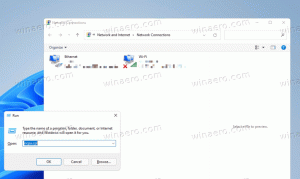Firefox 67: Individuella profiler för samtidigt installerade versioner
När du installerar flera Firefox-versioner i Windows (t.ex. den stabila, Beta och ESR), kommer alla instanser att försöka dela en gemensam webbläsarprofil. Detta leder ofta till problem, eftersom ändringar mellan versioner kan bryta profilkompatibiliteten. Detta ändras med Firefox 67.

Webbläsaren lagrar alla dina inställningar, preferenser, bokmärken och din webbhistorik i olika filer i profilkatalogen. Om du försöker köra olika Firefox-versioner med samma profil kommer detta att orsaka dataförlust förr eller senare. Att till exempel ha en releaseversion installerad tillsammans med Nightly kan göra det omöjligt att använda releaseversionen om Nightly inför några interna ändringar i profilformatet.
Annons
Att ha en enda profil för alla installerade webbläsarversioner gör det omöjligt att köra dem samtidigt.
Firefox 67 kommer lösa problemet. Från och med Firefox version 67 kommer Firefox att använda en dedikerad profil för varje installation av Firefox (inklusive Nightly, Beta, Developer Edition och ESR-installationer). Detta kommer att göra Firefox mer stabil när du växlar mellan installationer på samma dator och låter dig även köra olika Firefox-installationer samtidigt.
- Du kommer inte att förlora några personliga uppgifter eller anpassningar. Alla tidigare profildata sparas och associeras med den första Firefox-installationen som öppnades efter denna ändring.
- Från och med Firefox version 67 kommer Firefox-installationer att ha separata profiler. Detta kommer först att gälla för Nightly version 67 och sedan ta sig till version 67 av Developer Edition, Beta, Firefox och ESR.
Det är värt att nämna att det är möjligt att samtidigt köra olika Firefox-versioner med individuella profiler utan att installera Firefox 67. Webbläsaren låter dig ange hela sökvägen till profilen med ett speciellt kommandoradsargument.
Du måste till exempel installera varje version av Firefox i en enskild mapp
- C:\Firefox\Nightly\
- C:\Firefox\Beta\
- C:\Firefox\ESR\
Sedan måste du skapa en genväg för att starta en specifik webbläsarversion med en dedikerad profil genom att använda följande kommandon som ditt genvägsmål:
- C:\Firefox\Nightly\firefox.exe -no-remote -profil C:\Firefox\Nightly\Profile
- C:\Firefox\Beta\firefox.exe -no-remote -profile C:\Firefox\Beta\Profile
- C:\Firefox\ESR\firefox.exe -no-remote -profile C:\Firefox\ESR\Profile
- och så vidare.
Proceduren beskrivs i detalj i följande artikel:
Kör olika Firefox-versioner samtidigt
Det är allt.